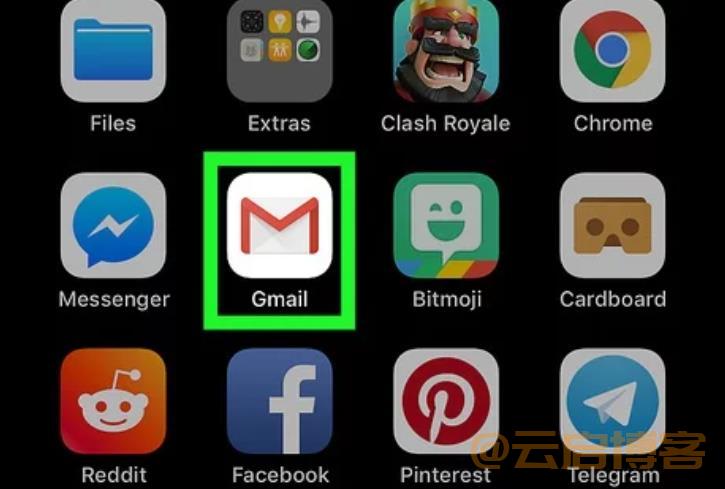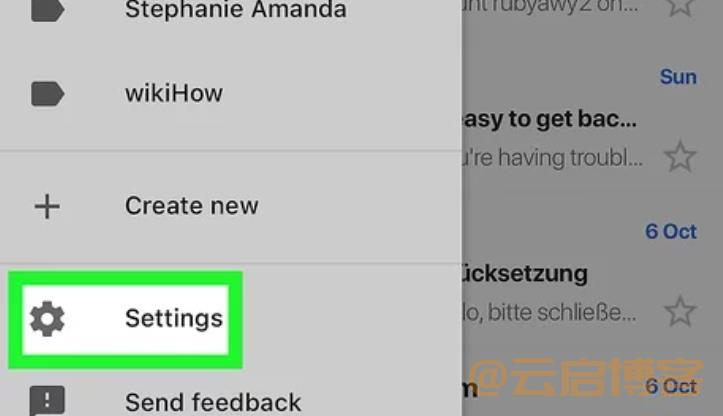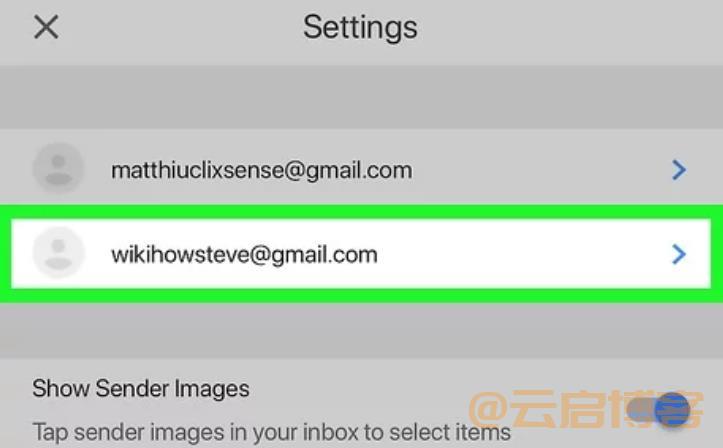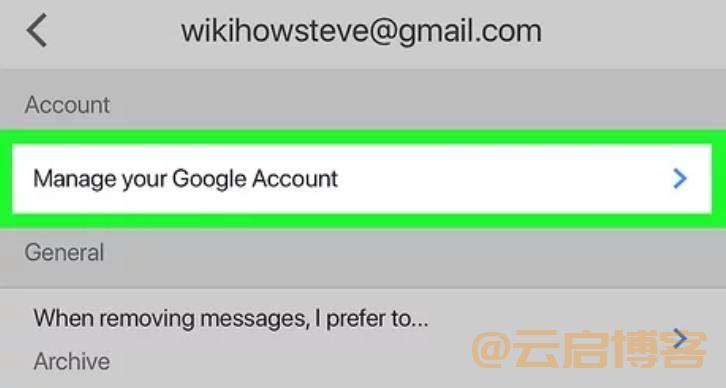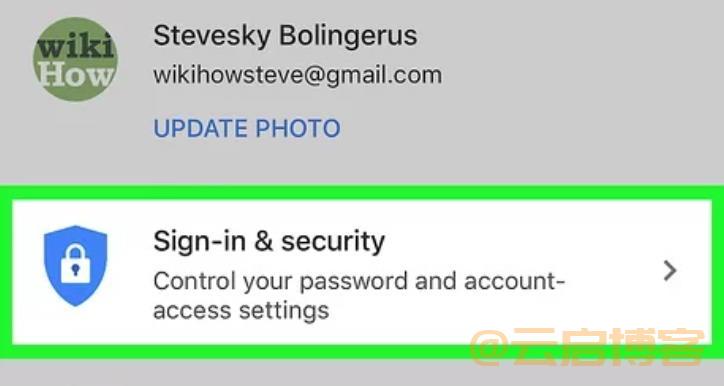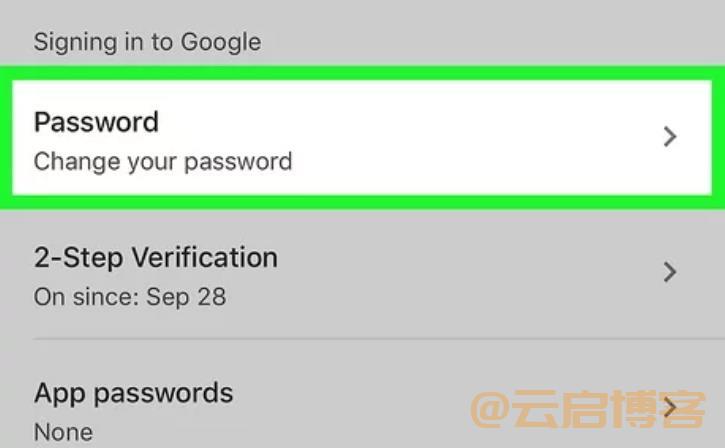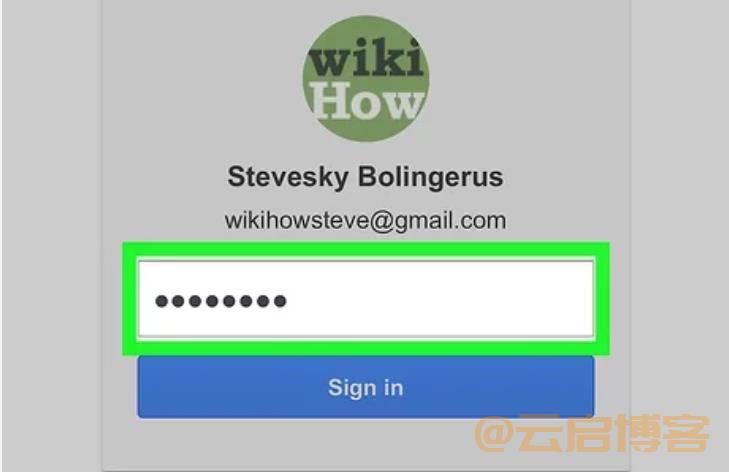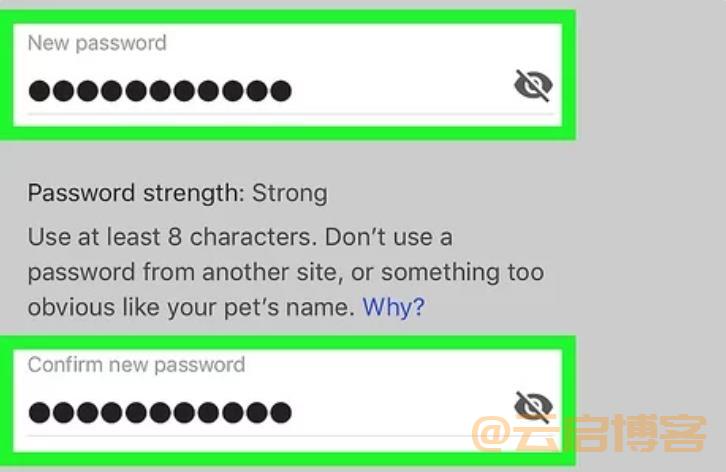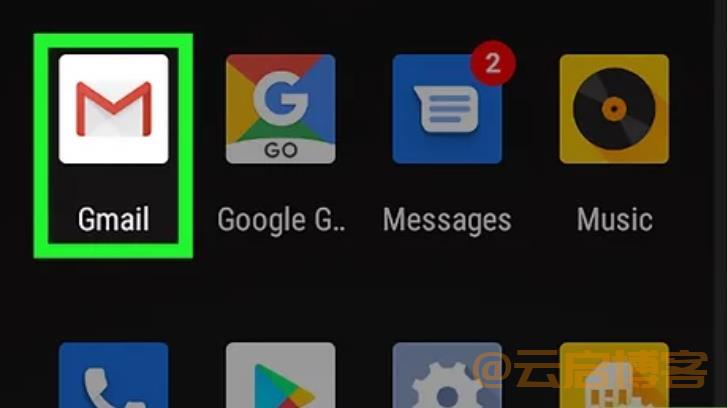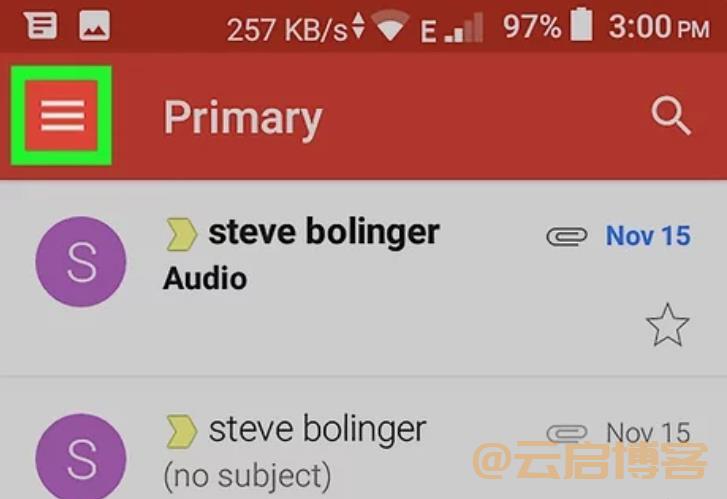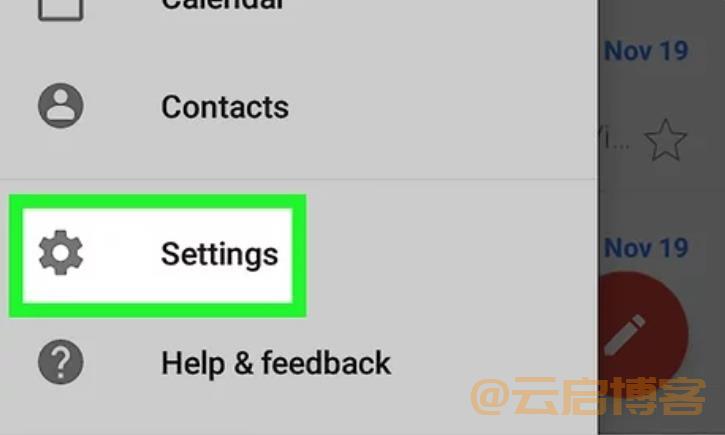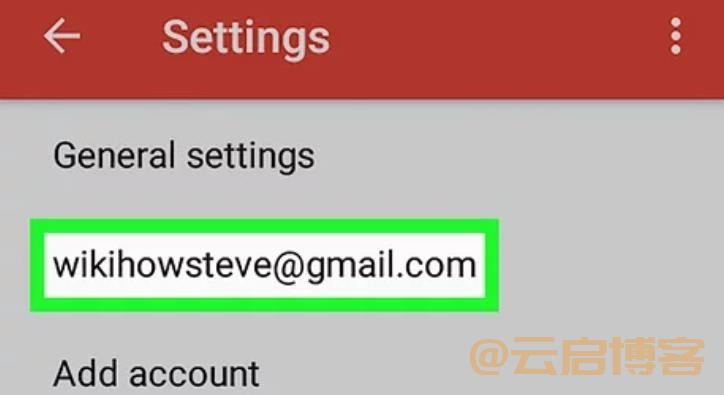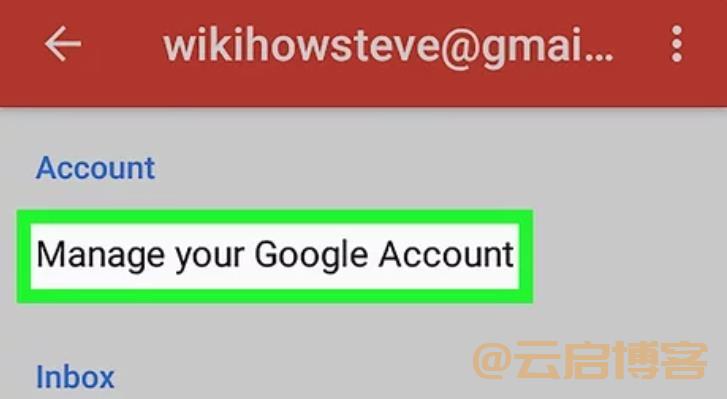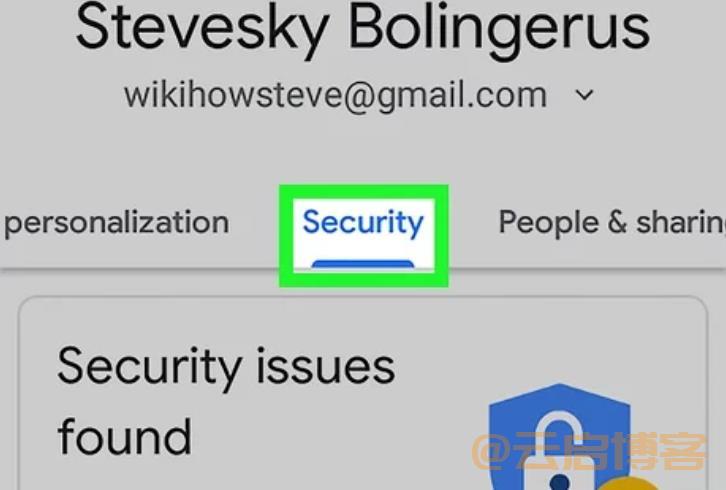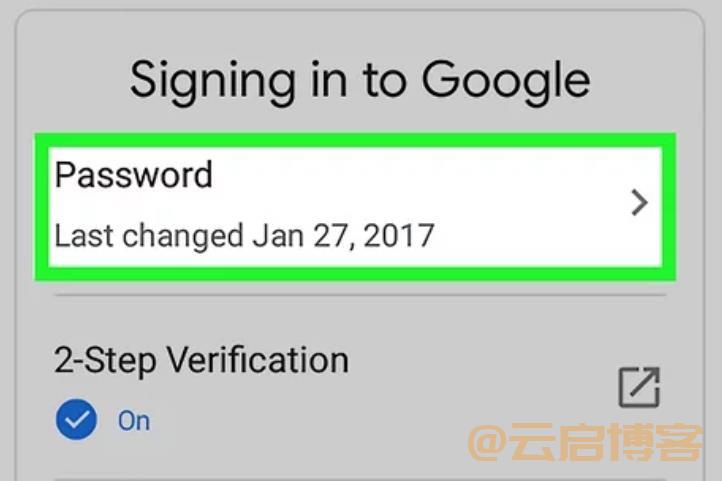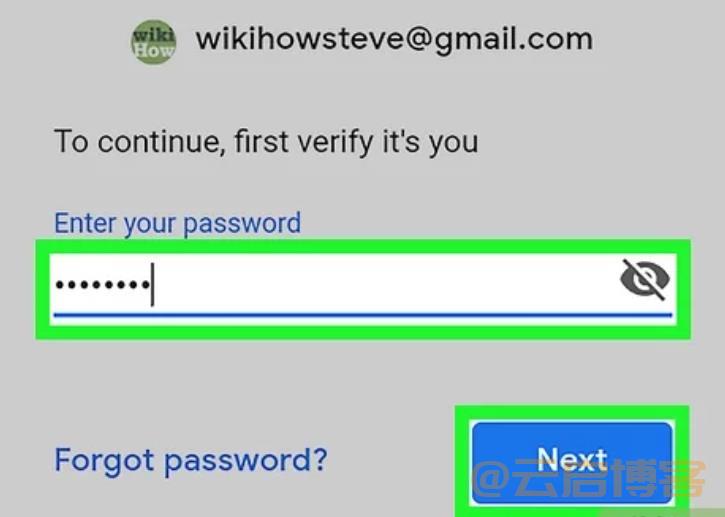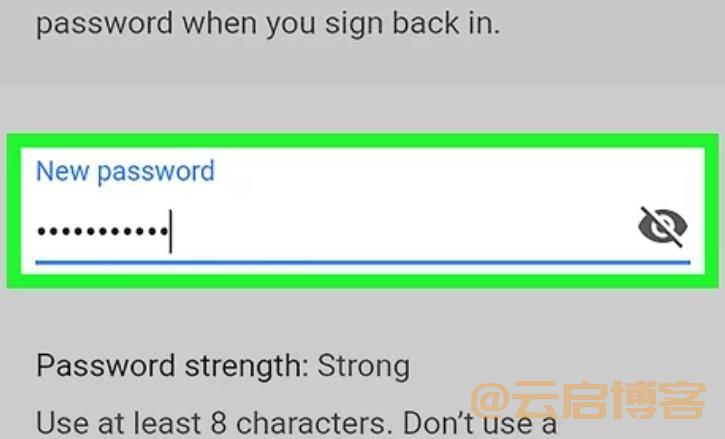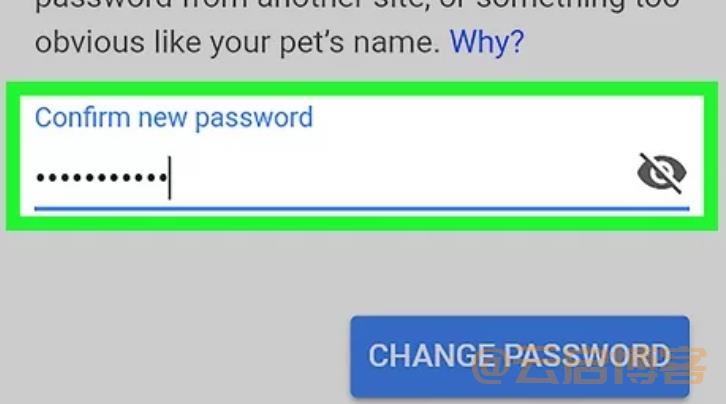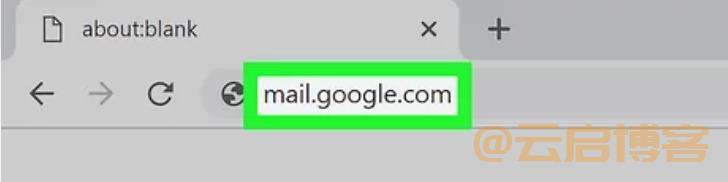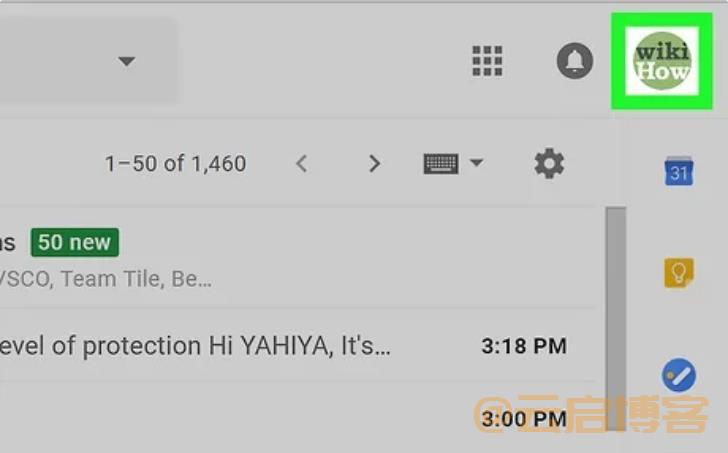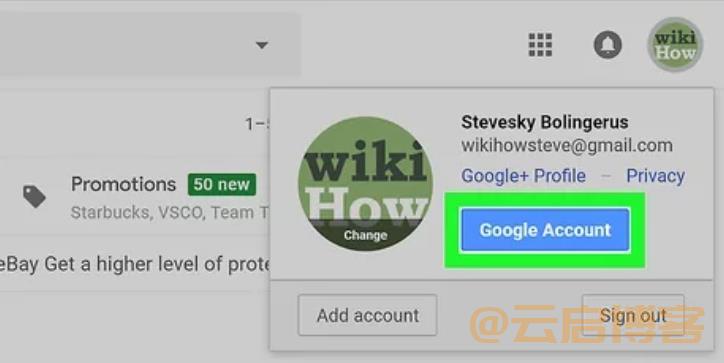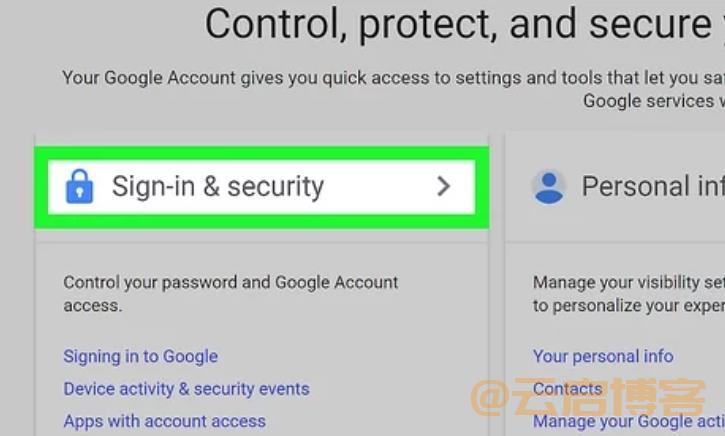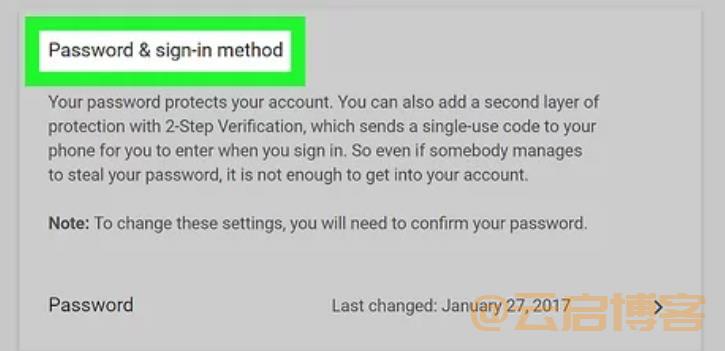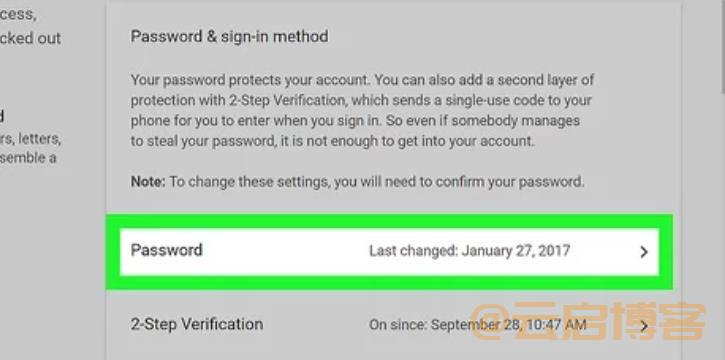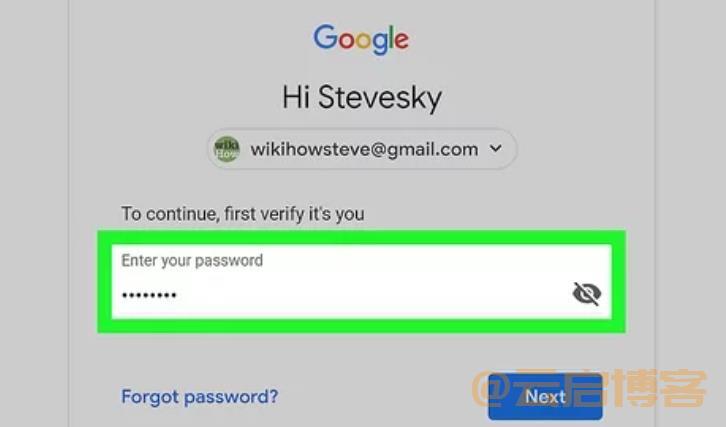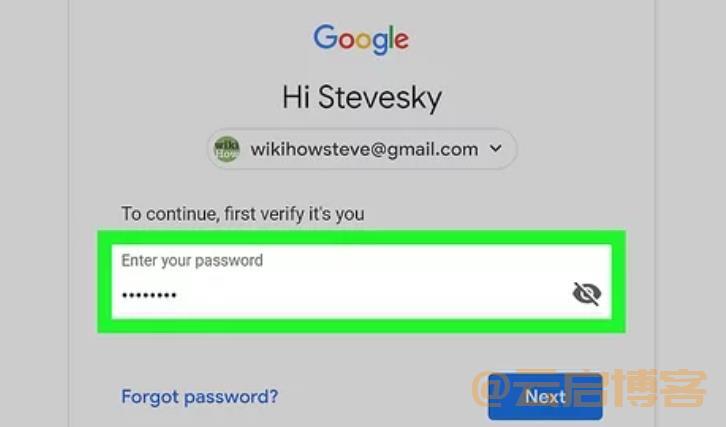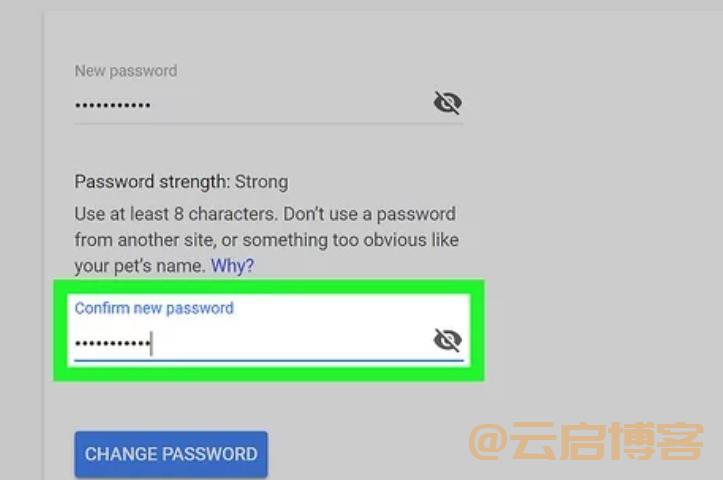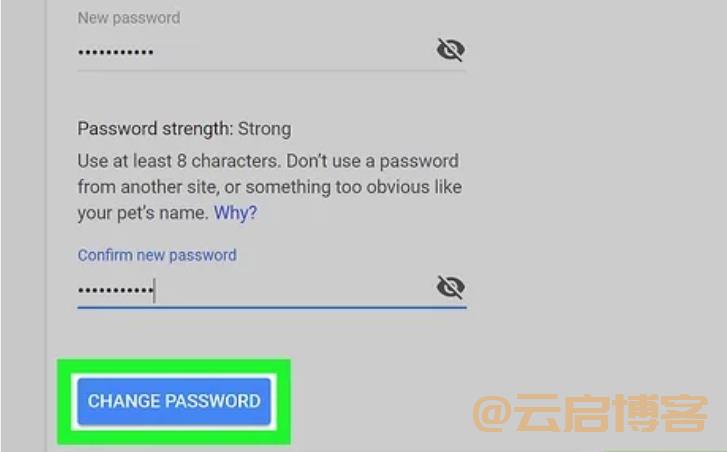Gmail想要重新设置密码怎么操作?不用着急,总是有办法解决的。有时切换新设备或是更新应用程序,这就需要重新登录您的Gmail账户,要是忘记密码也不用担心,您可以取回账户。今天小编就给大家讲解iPhone和安卓以及电脑如何更改密码。
iPhone或ipad登录Gmail如何更改密码
1.设备上打开您的Gmail,是个红白色的信封。如下图:
2.点击屏幕左上角的三条横线,如下图:
3.往下滚动,找到“设置”(Settings)按钮,点击它;
4.这里选择您想要更改密码的账号;
5.单击页面顶部的“管理您的Google账号”(Manage your Google Account);
6.点击“登录与安全”(Sign-in& security);
7.点击“密码”(Password)按钮,点击后马上就会打开登录框;
8.输入您当前的密码后点击登录按钮,这时会把你带到更改密码的页面;
9.这时输入您的新密码,接着再次确认密码,这里需要输入两次;
10.新密码输入完成后,点击“更改密码”按钮,这样就成功的更改了;
安卓设备登录Gmail应用如何更改密码
1.安卓系统设备打开Gmail,点击红白色的信封;
2.同样的点击屏幕左上角三条横线,如下图:
3.往下拉找到“设置”(Settings)按钮点击它;
4.这里选择您想要更改密码的Gmail账号,点击它;
5.点击“管理您的Google账号”(Manage your Google Account)这会打开Google找好设置;
6.往左滑找到“安全”(Security)按钮,或是右下角≡菜单,然后点击“安全”;
7.找到“登录Google”(Password)点击它后找到【密码】按钮;
8.这里输入您目前用的密码,点击【下一步】即可;
9.这里输入您的新密码,字母+数字;
10.这里再次输入新密码,和上面的密码一样;
11.点击右下角的“更改密码”按钮,这样就更改好了;
电脑桌面登录Google账号如何更改密码
1.打开Gmail收件箱,这里任何一个网页浏览器都可以用来重置密码;
2.点击右上角的头像,打开菜单;
3.菜单上有个蓝色的Google账号,点击它;
4.找到“登录与安全”点击它;如下图:
5.这时找到“密码和登录方法”,如下图:
6.密码和登录方法底下点击“密码”按钮,;
7.输入您现在用的密码后点击下一步;
8.在方框里输入您的新密码,字母+数字;
9.这里需要再次确认您的新密码,和上面输入的要一样;
10.点击左下角的蓝色的“更改密码”按钮,恭喜您就更改成功了;
以上就是安卓、苹果系统登录Gmail邮箱更改密码的详细操作步骤,其实方法都很简单,如何您也想更改密码就按照以上的步骤操作吧!